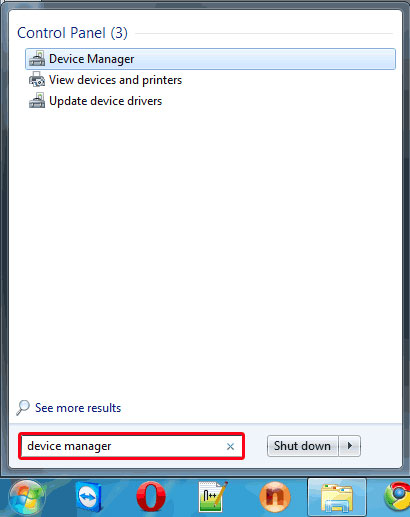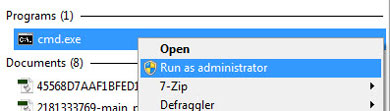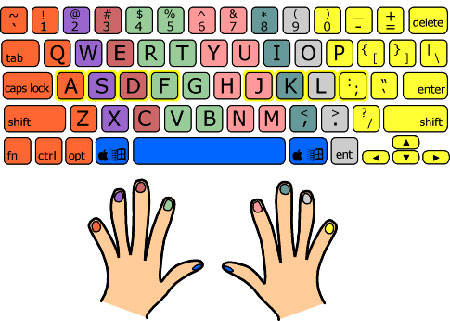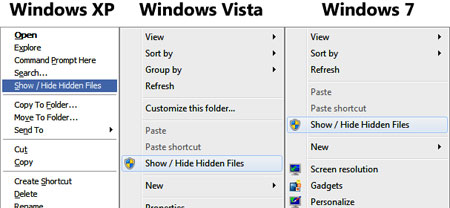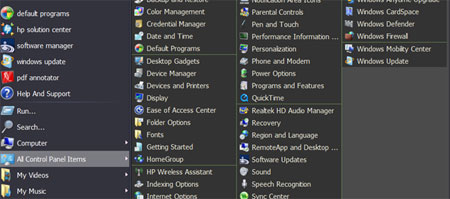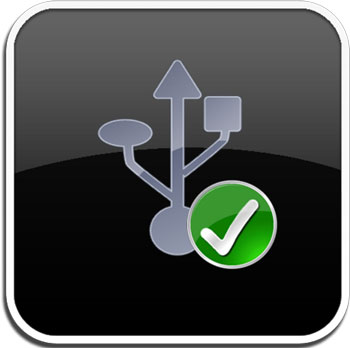۱۳۲ مطلب با موضوع «آموزش :: کامپیوتر» ثبت شده است
-
ادامه مطلب
یکی از عواملی که باعث سوختن فلش مموری می شود (در ورژن های قدیمی) کشیدن فلش بدون انتخاب گزینه Safely Remove Hardware یا Eject می باشد . در ورژن های قبلی فلش مموری ، زمانیکه انتقال اطلاعات انجام میگرفت اگر یکدفعه فلش مموری را از پورت USB جدا می کردیم ، می سوخت و دیگر دسترسی به اطلاعات نداشتیم .
خوب راه حلی برای این گزینه در ویندوز ۷ وجود دارد که با فعال کردن آن می توانیم فلش مموری را بدون Eject کردن از پورت USB جدا کنیم .1- برای انجام اینکار بر روی منوی استارت کلیک کرده و در کادر جستجو تایپ کنید Device Manager . در بالای کادر جستجو نتایج نمایش داده می شود . گزینه مورد نظر را انتخاب و بر روی آن کلیک کنید .
۱۰۸۴ امیر اعلایی ادامه مطلب -
ادامه مطلب
مشکل Write Protected به این معنی که اجازه فرمت اطلاعات یا اضافه کردن اطلاعات را به شما نمیدهد. اما راه حل این مشکل چیست؟
در این مطلب به صورت ریشهای این مشکل را بررسی خواهیم کرد. در ابتدا باید مطمئن شوید مشکل فلش شما رایت پروتکتت است. آیا مطمئن هستید که پورت USB سالم است؟ یا مطمئنید که فلش خراب نشده؟ پس از اینکه مطمئن شدید مشکل از جانب فلش یا پورت کامیپوتر نیست، در ابتدا باید دید که میتوان وضعیت رایت پروتکتت فلش را حذف کرد یا خیر. بنابراین در اولین اقدام با استفاده از ابزار تحت خط فرمان Diskpart اقدام به حذف پروتکتت فلش خواهیم کرد.
حذف رایت پروتکتت به واسطه ابزار Diskpart
بر روی منوی Start ویندوز خود کلیک کنید و کلمه cmd را در بخش جستجوی برنامهها و فایلها تایپ کنید. در بالای منو استارت، cmd را خواهید دید. سپس با کلیک راست بر روی آن Run as Administrator را انتخاب کنید (همچون شکل زیر).۱۳۸۷ امیر اعلایی ادامه مطلب -
ادامه مطلب
وقتی موضوع صفحه کلید رایانه باشد، برای بسیاری کاربران، تایپ سریع و بدون ایراد و اشکال، یکی از اولویتها و خواستههای مهم است. این موضوع به ویژه برای دانشجویان و برخی کارمندان و کلا برای همه کاربران، موضوعی با اهمیت است. از همین روی، امروز افزونهای در فایرفاکس به شما معرفی میکنیم که با روشی فوقالعاده به بهبود سرعت و دقت تایپ انگلیسی و فارسی شما کمک میکند.
برخی کاربران از یک انگشت در هر دست را برای تایپ استفاده میکنند، برخی از دو انگشت و کاربران حرفهایتر از شش یا هشت انگشت خود بهره میبرند. همان گونه که مشخص و پیداست تعداد انگشتان بیشتر برای تایپ به معنی سرعت بیشتر و بر همین اساس دقت بیشتر در تایپ شماست؛ اما برای بسیاری از کاربران تغییر عادت تایپ یک مسأله دشوار و زمانبر است.
واقعیت آن است که سرعت و دقت تایپ شما بستگی زیادی به مهارت در استفاده از انگشتان و تمرین پیاپی دارد. تغییر عادت منجر به آن میشود که در ابتدا تا حدی از دقت تایپ شما کاسته شود؛ اما به مرور زمان و بعد از عادت کردن به رویه جدید سرعت و دقت تایپ شما تا حد قابل توجهی افزیش خواهد یافت.
پیش از شروع باید البته بدانید کدام یک از انگشتان شما برای کدام یک از کلیدهاست و جای قرارگیری انگشتان دست روی صفحه کلی برای تایپ سریع و دقیق اهمیت زیادی دارد. در تصویر زیر میتوانید به خوبی نحوه قرارگیری انگشتان دست روی صفحه کلید و انگشت مناسب برای هر کلید را ببینید.
۱۰۸۲ امیر اعلایی ادامه مطلب -
ادامه مطلب

گاهی اوقات پیش می آید که بسیاری از ما، به محض شارژ کردن ترافیک اینترنت خود، شاهد مصرف سریع آن هستیم و متوجه نیسیتم که از کجا این مشکل پیدا شده است. بسیاری از کاربران در خلال پرسش هایشان، به این معضل اشاره کرده اند که حجم زیادی از ترافیکشان، بدون اطلاع کم می شود. بدین صورت ما محتمل ترین علت را مورد بررسی قرار داده ایم که با شما در مورد آن صحبت کنیم
عموما چه در هنگام استفاده از ترافیک داده ای، در گوشی های هوشمند، و چه در هنگام استفاده در سیستم های رومیزی، نوت بوک و لپ تاپ، شاهد مصرف بی اندازه ترافیک هستیم اما مصرف برخی سیستم ها بیش از دیگری است. در این مورد می توان گفت که یکی از بیشترین علتی که کاربران بعد از حل آن متوجه آن شده اند که مشکل ترافیک شان حل شده است، کنترل نرم افزار ها است. بسیاری از نرم افزار ها هستند که به طور پس زمینه ترافیک را مصرف می کنند و این کاملا از نظر شما پنهان است.
مهمترین و بزرگ ترین و پر حجم ترین نرم افزار روی سیستم ها، همین ویندوز است که می تواند به طور نا محسوس حسابی از ترافیک شما در هر بار به روز رسانی بکاهد.یکی از راه هایی که می تواند جلو این مشکل را بگیرد این است که قابلیت به روز رسانی ویندوز را خاموش کنید.
۱۲۵۲ امیر اعلایی ادامه مطلب -
ادامه مطلب
تعداد برنامه هایی که در سیستم های شخصی نصب میشوند رو به افزایش هستند برخی از این برنامه ها بعد از نصب یک آیتم در بخش right click ایجاد می کنند که گاهی ضروری نیست و در مواقعی که عجله داریم ما را دچار سردرگمی می کنند.
مثلا برای یک edit یا send to ساده باید تمامی گزینه های مربوط به برنامه هایی مثل winrar یا اسکن آنتی ویروس ها را مشاهده کنیم که این گاهی آزار دهنده است.
برای حذف این گزینه ها از right Click ماوس مراحل زیر را دنبال کنید.
در بخش search منوی Start کلمه run را تایپ کرده enter کنید. در پنجره باز شده تایپ کنید regedit.exe و ok کنید.۱۳۴۰ امیر اعلایی ادامه مطلب -
ادامه مطلب
حتما تاکنون برای شما پیش آمده است که احتیاج به یک زیر فولدر از منوهای Start داشته باشید و برای لود شدن این زیر فولدر ها اندکی وقفه رو مشاهده کرده باشین که این وقفه وقتی به دفعات و در روزهای متوالی تکرار می شود آزار دهنده میشوند. در این مقاله ترفندی را آموزش می دهیم که با اجرای آن می توانید تا حدود زیادی از شر این وقفه ها خلاص شده و سرعت کار با منوها و زیر منوها را افزایش دهید.این روش در ویندوزهای اکس پی و ویستا و ۷ کاربردی می باشد.
برای شروع در قسمت search منوی استارت کلمه run را تایپ کرده و enter کنید. در پنجره باز شده regedit.exe را تایپ کرده و ok کنید. User account control را هم yes کنید.
۱۰۱۴ امیر اعلایی ادامه مطلب -
ادامه مطلب
فکر میکنم یادتان هست که وقتی اولین فلش دیسکتان را خریداری میکردید چقدر به شما تاکید میکردند که برای سالم ماندن فلشتان بهتر است از Safely Remove استفاده نمایید. سیستم عامل های گذشته این امکان را برای عدم خرابی فلش دیسک ها و از بین رفتن اطلاعات موجود در آن دارا بودند. اما زمان زیادی از آن دوران گذشته است و سیستم عامل ها نیز با گذر زمان پیشرفت های زیادی کرده اند و گزینه Safely Remove بیشتر جنبه فرمالیته پیدا کرده است.
به جز زمانی که فلش دیسکتان را در حین انتقال اطلاعات خارج کنید ، در مواردی که فلش دیسک به صورت بدون استفاده به رایانه تان متصل است، بیرون کشیدن آن بدون Safely Remove کردن هیچ مشکلی برای فلشتان به وجود نخواهد آورد.
اما برای اینکه خیالتان از هر بابتی راحت شود ، امروز قصد دارم امکانی را در ویندوز 7 به شما معرفی کنم تا بدون زدن Safely Remove هم ، هیچگونه مشکلی برای فلشتان به وجود نیاید. ما در این مقاله به آموزش نحوه فعالسازی این امکان خواهیم پرداخت.در ابتدا توجه داشته باشید که فلش یا هارد اکسترنال مورد نظرتان باید به کامپیوترتان متصل باشد.
قدم اول: باز کردن Device Manager
برای اینکار کافی است در منوی استارت کلمه Device Manager را جستجو نمایید.۱۲۱۴ امیر اعلایی ادامه مطلب -
ادامه مطلب
بازیهای کلاسیک ویندوزی همچون Solitaire, FreeCell, Hearts و بازی ساده، اما جالب Minesweeper از جمله بازیهایی است که از ویندوز 3.1 با کاربران این سیستمعامل همراه بوده و تا ویندوز 7 نیز طرفداران این بازیها ساعتها وقت خود را صرف پرداختن به آنها میکردند.
با انتشار نسخه جدید ویندوز یعنی 8 بسیاری از کاربران جای خالی این بازیها را در ویندوز احساس کردند و بهدنبال راهی برای اضافهکردن آنها به جدیدترین نسخه از ویندوز هستند! اگر شما هم جزو کاربرانی هستید که دوست دارند بازیهای خاطرهانگیز ویندوزهای قدیمی را در ویندوز 8 نیز اجرا کنند، میتوانید با طی مراحل زیر و استفاده از ترفندی که در آن عنوان شده است، بازیهای ویندوز 7 را در ویندوز 8 کپی کرده و به اجرای صحیح آنها بپردازید:
1ـ به پوشه Program Files در ویندوز 7 مراجعه کنید. (بهطور پیشفرض این پوشه از مسیر C:|Program Files) قابل دسترسی است.
۱۶۶۱ امیر اعلایی ادامه مطلب -
ادامه مطلب
ابتدا بگذارید منظور خود را از کلمه "ویروس" که در تیتر مطلب آمده است ، عنوان کنم . دسته بندی بدافزارها فقط شامل ویروس ها نیست . بلکه میتوان آنها را به دسته های دیگری مثل کرم ها ، تروجان ها ، روتکیت ها ، جاسوس افزارها و .... تقسیم کرد . اما در بین کاربران کامپیوتر ( مخصوصا در کشور ما ) هر نوع اخلال در عملکرد سیستم را ویروس تلقی میکنند که البته درست هم نیست . ما هم در تیتر مطلب نام ویروس را بردیم تا توجه خوانندگان کم تجربه تر در این زمینه را جلب کنیم .
امکان ندارد کسی بگوید تا به حال هیچ بدافزاری وارد سیستم من نشده است . قطعا همه ما روزی با نوعی از بدافزارها ( ویروس ، کرم ، تروجان ، روتکیت و ... ) مواجه شده ایم و ممکن است که حسابی هم اذیت شده باشیم . قبل از اینکه اجازه بدهیم بدافزاری وارد سیستم ما بشود ، باید تمام سعی خود را بکار بگیریم تا از ورود آنها به سیستم خود جلوگیری کنیم . این مرحله مانند بیماری های انسانی به مرحله پیشگیری معروف شده است . اما اگر هم بدافزاری به سیستم راه پیدا کرد ، نگران نباشد . چون مرحله درمان هم وجود دارد و میتوانید با استفاده از روش ها و ابزارهای موثر ، در این میدان نبرد پیروز شوید .
در این مطلب قصد داریم تا چند مورد قبل و بعد از آلودگی را به شما گوشزد کنیم تا با رعایت آنها همانطور که گفتیم ، پیروز میدان شوید .
چند مورد قبل از آلودگی به ویروس ها :
۱- آلودگی به وسیله حافظه های جانبی :
امروز حافظه های جانبی در اشکال متنوعی دیده میشوند . از هارددیسک های اکسترنال چند ترابایتی گرفته تا مموری گوشی های موبایل و فلش دیسک های معمولی که چند گیگابایت ظرفیت دارند . اما بیشتر این آلودگی ها از همین طریق انتقال پیدا میکنند . مدتی پیش مطلبی را منتشر کردیم که در آن مایکروسافت گزارش داده بود که آلودگی از طریق "راه اندازهای خودکار ( autorun )" با کاهش زیادی مواجه شده است . اما این وضعیت شاید برای کشورهایی باشد که استفاده از ویندوزهای جدید مایکروسافت مثل ویستا و ۷ رواج بیشتری دارد ؛ نه در کشور ما که شاید بیش از ۸۰ درصد کامپیوترها هنوز از ویندوز XP استفاده میکنند . اگر شما هم از ویندوز XP استفاده میکنید ، میتوانید از چند روش مختلف برای جلوگیری از اجرای اتوران ها بهره بگیرید .
* ارتقا به ویندوزهای جدیدتر : بعد از ویندوز XP ، شرکت مایکروسافت دو ویندوز را وارد بازار کرد . اولی که ویندوز شکست خورده ویستا بود و دومی شاهکاری به نام ویندوز ۷ . به شما توصیه میکنیم که در صورتی داشتن توان سخت افزاری مناسب برای اجرای ویندوزهای جدیدتر مثل ویستا یا ۷ از آنها استفاده کنید . اما همانطور که میدانید ، ویندوز ویستا اصلا مورد پسند کاربران قرار نگرفت ولی ویندوز ۷ با استقبال بسیار خوبی روبرو شد . توصیه ما هم به شما ویندوز ۷ است .
* استفاده از برنامه های مخصوص : برنامه های زیادی هستند که جلوی اجرای اتوران ها را میگیرند . یکی از بهترین برنامه ها Autorun Virus Remover است که به غیر از کاربرد اصلی خودش ، امکانات دیگری هم در اختیار شما قرار میدهد . مثل ایجاد مصونیت در برابر همین نوع از بدافزارها . کافیست این برنامه را از اینجا دریافت کرده و نصب کنید . تنها با نصب کردن این برنامه جلوی فعالیت ویروس های اتورانی که از طریق حافظه های جانبی انتقال می یابند ، گرفته میشود .
* کلیک نکردن روی درایو حافظه های جانبی : هنگامی که یک فلش دیسک را به پورت USB وصل میکنید ، درایو آن در قسمت My Computer ظاهر میشود . کلیک کردن روی درایو مربوطه مانند اینست که فایل autorun را اجرا کرده باشید و هنگامی که فایل autorun اجرا شود ، بدافزار هم اجرا میشود . به همین سادگی سیستم آلوده خواهد شد . الا اینکه آنتی ویروس تان آپدیت باشد و ویروس را بشناسد تا این روند متوقف شود . اگر میخواهید درایوتان را باز کنید ، از قسمت Folders و یا آدرس بار My Computer آن را باز کنید .
۱۵۴۰ امیر اعلایی ادامه مطلب -
ادامه مطلب
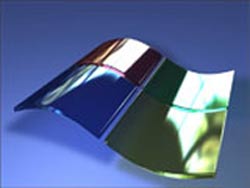
تنظیمات Display به آن بخش از ویندوز که نحوه نمایش صفحه و نحوه مشاهده فونت ها و آیکون ها در صفحه مانیتور را کنترل می کند، مربوط می شود. البته در صورتی که محل و جای تنظیماتی مورد نظرتان را بدانید، رفع ایرادات به سرعت وبه آسانی امکان پذیر است. در قسمت های زیر مروری بر عمومی ترین مشکلاتی داریم که کاربران ممکن است با آن مواجه شوند.
تصاویر Screen Saver به درستی کار نمی کنند
علت:
یکی از ویژگی های جالب ویندوز XP آن است که به کاربران امکان می دهد از بین تصاویر دلخواه خود یک Screen Saver ایجاد کنند . پوشه My Picture آسان ترین راه استفاده از این ویژگی است. فقط کافی است از زبانه Screen Saver پنجره Display Properties گزینه My Picture Slide Show را از منوی پائین افتادنی انتخاب کنید. ( این پوشه در My Document قرار دارد)
ویندوز نیز برای ایجاد Screen Saver از فایل های موجود دراین پوشه استفاده می کند. سپس با انتخاب دکمه Settings می توانید نحوه نمایش تصاویر را ساختار بندی کنید.
راه حل:
از مراحل زیر برای رفع مشکل استفاده از تصاویر در Screen Saver استفاده کنید.
1- گزینه Control Panel Start> را انتخاب کنید.۱۰۸۷ امیر اعلایی ادامه مطلب -
ادامه مطلب
آیا میدانید فعال و غیرفعال کردن ارتباطات بیسیم همچون وایرلس و بلوتوث در ویندوز 8 به چهار روش مختلف امکانپذیر است؟
با استفاده از هر یک از این روشها گزینههای وایرلس یا حالت پرواز را میتوان فعال و غیرفعال کرد. (با فعال شدن حالت پرواز همه ارتباطات بیسیم غیرفعال خواهد شد)
نوار Charm :
1- ماوس خود را به سمت راست صفحهنمایش برده و به سمت چپ جارو کنید تا نوار Charm بهنمایش درآید.
2ـ روی settings فشار داده و در ادامه روی آیکون Wi-Fi از پایین ـ سمت چپ کلیک کنید.
3ـ در این بخش میتوانید با فعال کردن گزینه (Flight mode AirPlane Mode) ارتباطات وایرلس را قطع و با غیرفعال کردن این گزینه، هریک از ارتباطات بیسیم مورد نظرتان را فعال کنید.
منوی تنظیمات:
1ـ کلید ویندوز را فشار دهید تا محیط مترو به نمایش درآید.
۱۰۷۹ امیر اعلایی ادامه مطلب -
ادامه مطلب
استفاده درست و بهینه از زمان آن هم در دنیای فناوری اطلاعات، اهمیت بسزایی دارد و اگر همه چیز در دسترس باشد، بهتر میتوانید از زمان خود استفاده کنید. این اصل به یکی از نیازهای حیاتی کاربران تبدیل شده است و از همین رو هر روز شرکتهای تولیدکننده نرمافزاری، روش جدیدی برای تسهیل کار کاربران خود ارائه میکنند تا با سرعت و راحتی بیشتری به هدف خود برسند.
برای مثال مایکروسافت قابلیت شخصیسازی نوار مسیریابی (Navigation Bar) ویندوز اکسپلورر را که در سمت چپ پنجره قرار دارد، ایجاد کرده تا کاربران سیستمعامل ویندوز بتوانند پوشهها را با سلیقه خود انتخاب کنند، اما چگونه؟
نوار مسیریابی پنجرهها مسیری برای رسیدن درایوها و پوشهها و دسترسی به رایانه کاربر فراهم میکند و به این منظور به دو بخش Favorites (محبوبها) و Libraries تقسیم خواهد شد. شما میتوانید با شخصیسازی کردن این دو بخش، فولدرهای مورد استفاده خود را در آنها جایگزین کنید. برای این کار ابتدا باید مسیری را که میخواهید به نوار مسیریابی اضافه کنید، در رایانه خود انتخاب کرده سپس با استفاده از دستورالعملهایی که در ادامه توضیح میدهیم، به این بخش بیفزایید.
مایکروسافت از زمان ارائه ویندوز 95، مدیریت فایل خود را ویندوز اکسپلورر نامید، تا اینکه با ورود ویندوز8 به بازار، نام این بخش به فایل اکسپلورر تغییر کرد که تغییر مناسبی هم بود. ما برای راحتی کار در این مقاله آن را به نام اکسپلورر میخوانیم.
بخش Favorites که مسیرهای پرکاربرد را در خود نگه میدارد، در سمت چپ بالای پنجره قرار دارد و قابل پیکربندی است. برای اینکه فهرست Favorites را به سلیقه خود نه مایکروسافت بچینید، میتوانید به این روش عمل کنید:
-
۱۲۹۵ امیر اعلایی ادامه مطلب
-
در صورتی که اهل گوش کردن موزیک از طریق کامپیوتر باشید و همچنین از ویندوز ویستا یا 7 استفاده میکنید قصد داریم به معرفی یک ترفند کاربردی مخصوص شما بپردازیم. با استفاده از این ترفند میتوانید به سادگی و با چند کلیک، قدرت صدای خروجی از اسپیکر را به طور محسوسی در این ویندوزها بهبود ببخشید.

بدین منظور:
بر روی منوی Start کلیک کرده و Control Panel را انتخاب کنید.
Sound را یافته و بر روی آن کلیک کنید.
در پنجره باز شده ابتدا Speakers را انتخاب کنید و سپس بر روی دکمه Properties کلیک نمایید.
اکنون به تب Enhancements بروید و تیک سه گزینه Loudness Equalization ،Virtual Surround و Bass Management (یا Base Boost) را بزنید.
پنجرههای باز را OK نمایید.
پیشنهاد میکنیم پیش از این کار موزیکی را در حال پخش بگذارید تا بلافاصله بعد از اعمال این تنظیمات، تفاوت قدرت صدا را احساس کنید.
۱۳۲۷ امیر اعلایی -
ادامه مطلب
چگونگی انتقال فایل از سیستم عامل مجازی به سیستم عامل اصلی
نرمافزارهای ماشین مجازی مثل VirtualBox یا VMware برای نصب یک سیستم عامل در محیط سیستم عامل اصلی کاربرد دارند. مثلاً ویندوز XP تحت ویندوز 8.1؛ اگر از این نوع نرمافزارها استفاده نکردهاید بد نیست ویرچوآلباکس رایگان را امتحان کنید. موضوع این مقاله نحوهی فرستادن فایل از ماشین مجازی به سیستم عامل اصلی است. با ما باشید تا با تصاویر و آموزش ویدیویی، روش کار را یاد بگیریم.
ویرچوآلباکس را میتوان یک کامپیوتر غیرواقعی و مشابه کامپیوتر اصلی تعریف کرد. میتوان چندین سیستم مختلف را برای آزمایش نرمافزارها و سیستم عاملهای مختلف در آن ایجاد کرد و حتی به اجرای ویروسها و بررسی آثارشان پرداخت. برنامهنویسان هم میتوانند از آن برای آزمایش نرمافزارها استفاده کنند. از کاربردهای زیاد ماشینهای مجازی میگذریم و به این سوال میپردازیم که چطور در ویرچوآلباکس، فایلهای موجود روی سیستم عامل مجازی را به سیستم عامل اصلی منتقل کنیم؟
استفاده از شبکه در ویرچوآلباکس برای اشتراک فایلها
ویرچوآلباکس بخشی به نام Shared Folders دارد که در مورد سیستم عامل ویندوز و لینوکس به عنوان سیستم عامل مجازی به درستی کار میکند. برای استفاده از این قابلیت از مسیر زیر عمل کنید:
Devices > Insert Guest Additions CD imageالبته این موضوع وقتی کاربردی است که سیستم عامل مجازی شما اجرا شده باشد. به تصویر زیر توجه کنید:
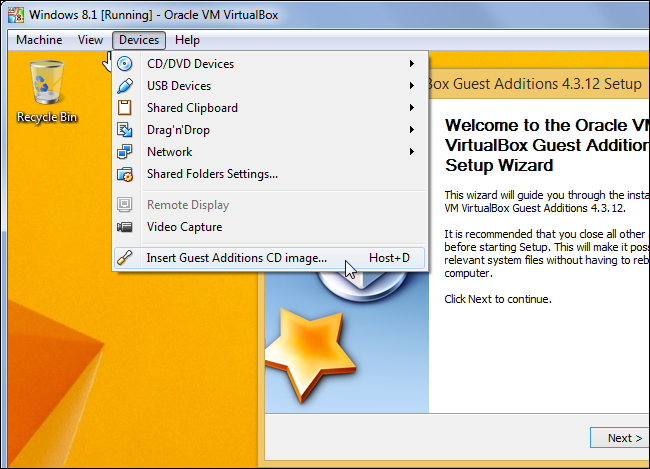
مرحلهی بعدی تنظیم آدرس پوشههایی است که قرار است به صورت مشترک توسط سیستم عامل اصلی و سیستم عامل مجازی که در ویرچوآلباکس نصب شده، استفاده شوند. مسیر زیر را دنبال کنید:
Machine > Setting > Shared Foldersدو نوع پوشهی مشترک داریم. نوع اول پوشههایی هستند که همیشه همراه ماشین مجازی باقی میمانند و تنها در صورتی از لیست حذف میشوند که ماشین مجازی را حذف کنید. دومین نوع، Transient Folders یا پوشههایی است که به صورت موقتی و گذرا به اشتراک گذاشته شدهاند و به محض اینکه ماشین مجازی را خاموش یا ریاستارت کنید، از لیست پوشههای مشترک بیرون میآیند.
روی دکمهی Add که به شکل پوشهای با علامت مثبت در سمت راست قرار داده شده کلیک کنید. مسیر پوشهی اشتراکی را به دلخواه انتخاب کنید. دقت کنید که این پوشه در سیستم عامل اصلی شما وجود دارد. اما نامی که انتخاب میکنید، نامی است که در سیستم عامل مجازی نمایش داده میشود.
حالت پیشفرض دسترسی به پوشهی مشترک Read-Write است. به این معنی که سیستم عامل مجازی قادر به نوشتن یا خواندن فایلهای آن است. اما میتوانید چکباکس Read-only را هم انتخاب کنید. در این صورت ماشین مجازی شما فقط قادر به خواندن فایلها خواهد بود و اجازهی قرار دادن فایل یا حذف فایل را ندارد.
چکباکس دیگر Auto-mount است که به صورت خودکار پوشهی مشترک را در هنگام بوت شدن سیستم عامل مجازی، به آن اضافه میکند.
یادتان نرود که اگر پوشهی مورد نظر شما دائمی است، گزینهی Make Permanent هم باید انتخاب شده باشد.
۱۷۸۴ امیر اعلایی ادامه مطلب
درباره من
جدیدترین وبهترین دانستنیهای کامپیوتر _♥کامپیوترگل♥
بازی کلش اف کلنز
دانلود نرم افزار های جدید و کاربردی
نقد و بررسی و کدهای تقلبی بازی ها
فیلم های آموزش کامپیوتر رایانه
آموزش مبتدی تا پیشرفته
برنامه و گیم های موبایل(جاوا،اندروید،ویندوز موبایل،سیمبین)
آموزش و سورس و کامپوننت های ویژال بیسیک
آموزش برنامه نویسی
آموزش تصویری چت روم
پلاگین ها و آموزش های کل چت روم
قالب ها وپوسته ها و کد های جدیدوردپرس
طراحی سایت و وبلاگ و وبسایت
همه و همه درسایت کامپیوتر گل
کامپیـــــــــوتر گــــــــل
همیشه در کنــــــــــــــار شما ♥♥♥همیشه در خدمــــــــت شما
طبقه بندی موضوعی
- آموزش (۳۶۲)
- فتوشاب (۳۲)
- کامپیوتر (۱۳۲)
- شبکه (۱۳)
- لب تاب (۹)
- انمیشن سازی (۳)
- اینترنت (۳۵)
- امنیت و هک (۲۸)
- طراحی وب (۵۷)
- برنامه نویسی (۶)
- ویدیو های آموزشی (۶)
- سخت افزار (۲۰)
- خرید قطعات کامپیوتر (۷)
- ورد و پاوروینت و اکسل و اکسس (۱۹)
- وردپرس (۳)
- چتروم (۶۳)
- قالب های چت روم (۱۵)
- قالب رایگان (۱۴)
- قالب پولی (۱)
- پنل ها و پلاگین های چت روم (۲۸)
- اسکریبت چت روم (۲۵)
- خرید وفروش چتروم (۱)
- قالب های چت روم (۱۵)
- دانستنیهای علم فناوری روز دنیا (۴۷)
- بازار اندروید (۱۹)
- بازی های اندروید (۱)
- آموزش های اندروید (۹)
- دانلود (۱۰۰)
- نرم افزار (۵۶)
- بازی های کامپیوتری (۳۵)
- فیلم و موزیک (۹)
- کلش ف کلنز (۱۳)
- نمونه سوالات (۴)
- قالب وبلاگ (۲)
- بلاگفا (۲)
- لوکس بلاگ (۲)
- بلاگ اسکای (۲)
- رزبلاگ (۲)
- پرشین بلاگ (۲)
- میهن بلاگ (۲)
- پارسی بلاگ (۲)
- تبیان بلاگ (۲)
- قالب وردپرس (۴)
- افزونه های وردپرس (۱)
آخرين عناوين
- بکاپ فدک طرح (کامپیوتر گل)
- اسکریبت و بکاپ تیک طرح جدید
- نقشه های تاون حال 8 بهترین
- پنل مدیریت حرفه ای چت روم ۹۰ طرح ورِژن ۹
- آموزش طراحی وب سایت از پایه – قسمت سیزدهم(کامپیوترگل)
- آموزش طراحی وب سایت از پایه – قسمت دوازدهم(کامپیوترگل)
- آموزش طراحی وب سایت از پایه – قسمت یازدهم(کامپیوترگل)
- آموزش طراحی وب سایت از پایه – قسمت دهم(کامپیوترگل)
- آموزش طراحی وب سایت از پایه – قسمت نهم(کامپیوترگل)
- آموزش طراحی وب سایت از پایه – قسمت هشتم(کامپیوترگل)
پربحث ترين ها
- آموزش کامل و تصویری ساخت چت روم کاملا رایگان و حرفه ای + پنل مدیریتی+دامنه
- آنلاین کردن کالاف دیوتی 2 (callofduty2)
- آموزش ساخت دامنه رایگان
- رمز هاو کدهای تقلبی بازی کالاف دیوتی 2 (call of duty2)
- اموزش اتلاین بازی کردن کال اف دیوتی 4
- آموزش آنلاین بازی کردن کال آف دیوتی 6 بدون نیاز به گارنا و گیم رنجر
- رمز ها و کدهای تقلبی کالاف دیوتی 6(call of duty6)
- جم رایگان از وبلاگ کامپیوتر گل دریافت نمایید
- آموزش کامل حریم خصوصی و تنظیمات فیس بوک
- زیبا سازی چتروم زیبا سازی قالب داخلی چتروم
پربازديدترين ها
- آموزش کامل و تصویری ساخت چت روم کاملا رایگان و حرفه ای + پنل مدیریتی+دامنه
- آنلاین کردن کالاف دیوتی 2 (callofduty2)
- رمز هاو کدهای تقلبی بازی کالاف دیوتی 2 (call of duty2)
- اموزش اتلاین بازی کردن کال اف دیوتی 4
- رمز ها و کدهای تقلبی کالاف دیوتی 6(call of duty6)
- روش هک دیپ فریز Deep Freeze تمامی نسخه ها - اختصاصی کامپیوترگل
- نمونه سوالات هشتــــم (سال دوم متوسطه اول) تمامی دروس ها ترم اول و دوم
- آموزش ساخت دامنه رایگان
- آموزش کامل حریم خصوصی و تنظیمات فیس بوک
- جدید ترین قالب ورودی چتروم(بیرونی)
محبوب ترين ها
- نقشه تاون حال 4 خیلی قوی
- ابزار و جاوااسکریبت سایت و وبلاگ
- آموزش ساخت درایو مجازی (بدون نرم افزار)
- طراحی چت روم |خرید و فروش چت روم |هاست چت روم |چتروم |ساخت چتروم|چتروم ارزان
- دانلود ربات هکر کلش آف کلنز برای اندروید و بلواستکس
- حل مشکل مدیریت ناظر ارشد بری روی ناظر(ایجاد ناظرارشد)
- طراحی وب -استفاده از لیست های HTML در صفحه
- فیلم های آموزش PHP
- مجموعه اخطارهای مودم
- هدفونی برای نظارت بر غذا خوردن+تصاویر
آخرین نظرات
- سلام .. چرا زمانی که من اسم دامنه ...
۹ بهمن ۰۰، ۲۳:۲۳ - عباس - Thanks for finally talking about ...
۱۲ آذر ۰۰، ۱۶:۱۱ - buying cialis online reviews - سلام من میخاستم یه چت روم برام ...
۹ آذر ۰۰، ۱۹:۲۵ - صدف - سلام خواهر من چند سال پیش یه چتروم ...
۴ آبان ۰۰، ۱۲:۱۴ - نیما - سلام رجستیر ویندوز کجاست دقیقا ؟؟
۲۵ مهر ۰۰، ۲۱:۴۰ - Niko - سلام به چتروم ما هم سر بزنین ...
۵ اسفند ۹۹، ۱۷:۳۶ - Mona - سلام کی کدو وارد وارد میکنم بعد ...
۴ دی ۹۹، ۰۲:۴۹ - RD KENT - خیلی عالی بود مخصوصا قسمت کد من ...
۲ دی ۹۹، ۱۵:۱۲ - امیر - سلام من مپ DEATHRUN بازی میکردم ...
۲۸ آذر ۹۹، ۱۱:۵۴ - RASOOL - I used to be able to find good advice from your blog articles.
۲۴ آذر ۹۹، ۱۵:۲۳ - باتری آیفون